
Amazonプライム会員必見!Amazon
プライムデーのこの機会にAMAZONタブレット「Fire HD 10」をゲットするのがおすすめです!
車に乗って長時間のお出かけの際や特に電車など公共機関の乗りものを利用する際に子どもには静かに過ごしていて欲しいですよね。
スマホで見せるというのも手ですが、
fa-frown-o画面が小さくて兄弟でケンカになる
fa-frown-oスマホの電池がなくなっていざという時に困る
fa-frown-oパケット代がかかってしまった
という経験はありませんか?
Amazonプライムデーのこの機会にAMAZONタブレット「Fire HD 10」をゲットするのがおすすめです!!!(2回目)
fa-check-circle-oダメになっても悔やまない!?最強のコスパ。
fa-check-circle-o子供の目にも優しい10インチ。取り合わなくてもよく見える!
fa-check-circle-o1回の充電で最大10時間使用可能。連日のお出かけにも
fa-check-circle-o事前ダウンロードで安心!プライムビデオDLで追加パケットもかからない
fa-check-circle-omicroSDカード(別売)で256GBまでメモリ拡張可能の大容量
持ち運び用・子供に使わせるタブレットとしては申し分ない性能を持ったタブレットです。
我が家は諸事情により、泣く泣くプライムデー直前に購入せざるえなかった「Fire HD 10」。
今回のプライムデーでは必ずと言っていいほど割引されます!
コンテンツ
AMAZONプライムデーとは
Amazonプライム会員のみが参加できる年に1度のAMAZONのセールです。
2019年7月の時点では会員費は 年会費 4,900円(税込)/ 月会費 500円(税込) です。
年会員であれば月々約410円でその値段を軽く凌駕するほどのあまりあるサービスを受けることが来ますので、未会員の方はこの機会に是非ともどうぞ。
購入したFire HD 10 タブレットとアクセサリ
我が家が購入したタブレットはこちら。メモリが拡張できるため32GBタイプを選択しました。
アクセサリ
FireHDを購入しようとするとオプションで選択できます。
- microSD
- 保護フィルム
- カバー
カバーは純正でないものでも格安でよい製品があるようでしたが、考えるのも面倒くさいためおススメさせるがままに購入しました。結構薄くて布地材質がいい感じ。

amazonロゴもついてますw
車載用アクセサリ
車によってつけられるか否かあるのでご注意ください。
今回購入したものですが、カバー付きだと縦装着は難しく(※カバーのせいで抜け落ちる)、毎度カバーの着脱が面倒なため横型オンリーで使うこととし手をうちました。
全部合わせて¥28,600(通常価格)でした。プライムデーの現在ここからー¥6000円です。
その後破損してしまったので、あたらにこちらを購入しました。使いやすいです
GooglePlayは使用不可!裏技は補償対象外なので注意!
基本的にはGooglePlayには対応しておらずAmazon Androidアプリストアからアプリをダウンロードして使用することになります。
- パズドラ
- モンスターストライク
- マインクラフト
- クレヨンしんちゃんお手伝い大作戦
ほかメジャーなゲーム、子供向けゲームなど揃っているため特に不便はありません。
そもそも動画再生を主な目的としているため必要ないというのもありますが。
amazonのレビューにはGooglePlayを入れる方法も書かれています。ただし、補償対象外になってしまうので要注意です。
FireHDタブレットシリーズはAmazon独自のOSが搭載されていますがAndroidをベースに作られています。
そのため、全部で五つの手順を踏むだけでGoogle Playが利用できるようになります。
具体的にはGoogle Playを利用するのに必要なアプリ(4種類)をインターネット上からダウンロードしてインストールするだけです。
※Fire OS 5.6.2.0で試して無事に使えていることを確認しています。手順①:不明ソースからのアプリのインストールを許可にする(→:タップと解釈してください)
「設定」→「セキュリティとプライバシー」→「不明ソースからのアプリ」項目を"オン"に変更
理由:これをオンにすることで、アプリストア以外のアプリがインストールできるようになります。
インストールしたいアプリはAmazonアプリストアには無いのでインターネット上からダウンロードし、インストールするために必要な設定です。
※一連の手順が終わるまでの間だけなので、完了したら再び”オフ”にしてください。★★手順②~⑤は必ず順番通りにファイルをインストールするようにしてください★★
手順② : Google Account Manager 5.1-1743759
手順③ : Google Services Framework 5.1-1743759
手順④ : Google Play services 11.3.02 (030-161239932)
手順⑤ : Google Play Store 8.3.75.U-all [0] [FP] 173942022 (240-480dpi) (Android 4.0+)
上記のアプリ名をブラウザ(標準:Silkブラウザ)で検索し、Webページ上からダウンロードして順番にインストールを行います。
APKMirrorというサイトがアプリファイルの署名チェック(改竄されてないかセキュリティ評価)をした上で公開しているので、そこを利用するとより安心で確実かと思われます。
※他サイトのリンクは貼ると怒られるので、申し訳ありませんが割愛しています。上記手順が完了すれば、Google Playが利用できるようになっています。
プライムビデオをダウンロードして使う
お出かけや車のリアモニターとして使う場合には、このようにプライムビデオをダウンロードして使用するパターンが多いかと思います。
ダウンロードすると
fa-check-circle-oオフラインで視聴できる
fa-check-circle-o動画が途中で途切れない
fa-check-circle-o外での通信費がかからない
といったメリットがあります。

プライムビデオをダウンロードできる端末
- Fireタブレット
- Android携帯およびタブレット
- iOS端末
PCではダウンロードできません。Fireタブレットである必要性はありませんが、動画再生を目的としてタブレットを導入するなら、コスパ的にFireタブレットがおすすめなんです。
ダウンロードできる動画の数
最大25本
地域によっては最大15本の場所もあるようですが、公式にもその詳細は明かされておらず不明です。
地域により異なりますが、お客様のAmazonアカウントに関連するすべての端末に一度にダウンロードできるAmazonのビデオ・サブスクリプションのタイトルの合計数は15本または25本までとします。
ダウンロードした動画を視聴できる期間
基本は30日以内に視聴開始、48時間以内に終了
お客様は、ダウンロードしたビデオについて、ダウンロードしてから通常30日以内に視聴を開始しなければならず、視聴を開始した場合、通常48時間以内に視聴を終了しなければなりません。
とのことですが、ダウンロードした動画の視聴期間はタイトルによって異なるそうなので注意が必要です。

お出かけに車にタブレットを
我が家は車でお出かけする機会が多く、ちょっとしたお出かけの帰りにもなると


折角のプライムデーです。是非ともFire HD 10をゲットしてください。
関連記事帰省に大変役立ってくれました














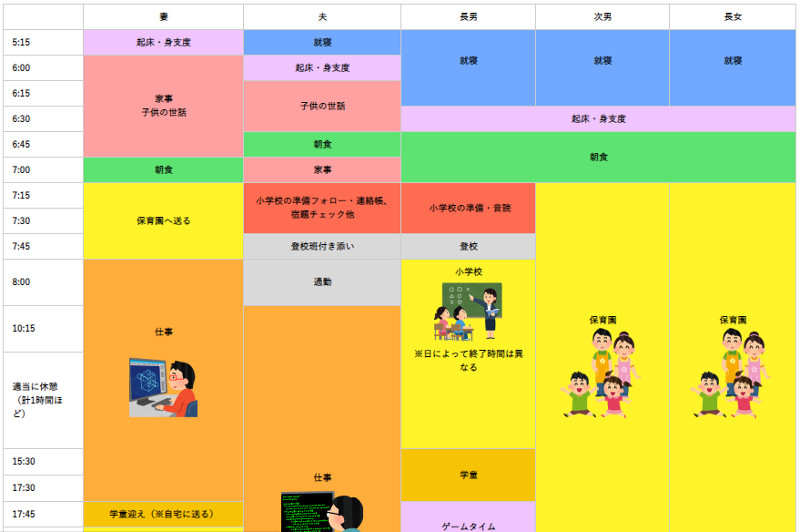




![I learned from Udemy's "【UE5の総合学習】ファンタジー風景制作講座 [UE5 Comprehensive Learning] Fantasy Scenery Creation Course".
■Note
https://mononoco.com/creative/ue/ue5-rngw-22
#udemy #ue5 #unrealengine #unreal](https://mononoco.com/wp-content/plugins/instagram-feed/img/placeholder.png)





